Création et traitement des incidents
Un incident est un évènement exceptionnel et temporaire pouvant générer de multiples demandes sur le même sujet. Vous allez pouvoir répondre en UNE SEULE fois aux demandes clients reliés au même incident.
Création de l’incident
Cliquez sur “service client” et “incidents”:
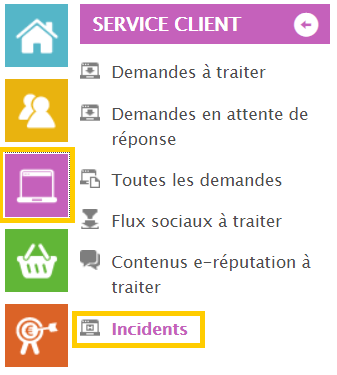
Cliquez sur:
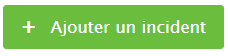
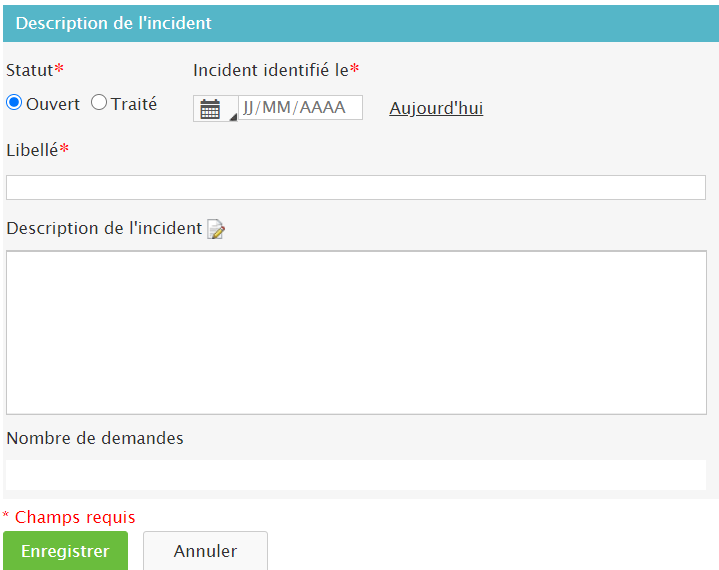
Vous avez 2 statuts pour l’incident :
Ouvert avec à mettre à jour la date ou vous avez identifié l’incident
Traité à cocher lorsque l’incident est terminé
Indiquez le nom de votre incident et si vous le souhaitez, mentionnez dans la partie “description” plus de détails sur celui-ci.
Quand vous rattacherez des demandes à cet incident, vous verrez dans “nombre de demandes” , le nombre de demandes traitées via cet incident
Et cliquez sur “enregistrer”
Une fois l’incident créé, vous avez 2 possibilités pour rattacher des demandes à cet incident:
Soit par le biais de l’incident en cliquant sur “lier les demandes”:
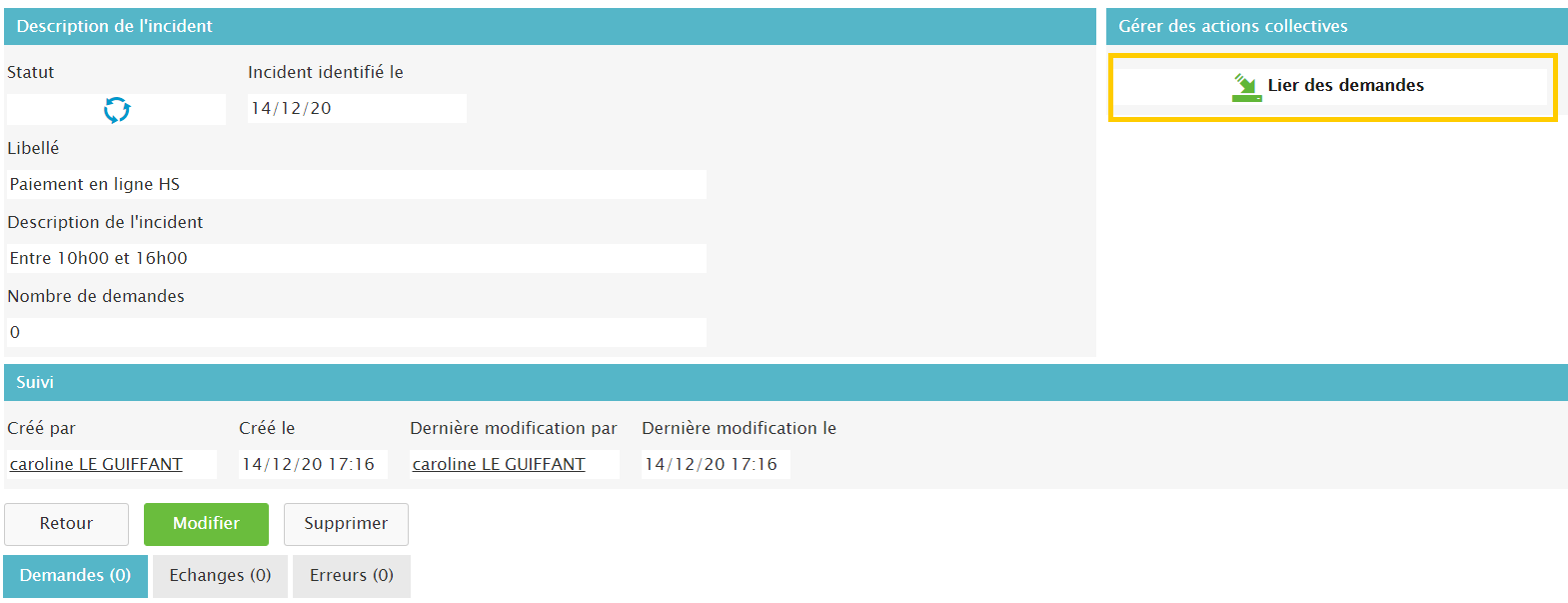
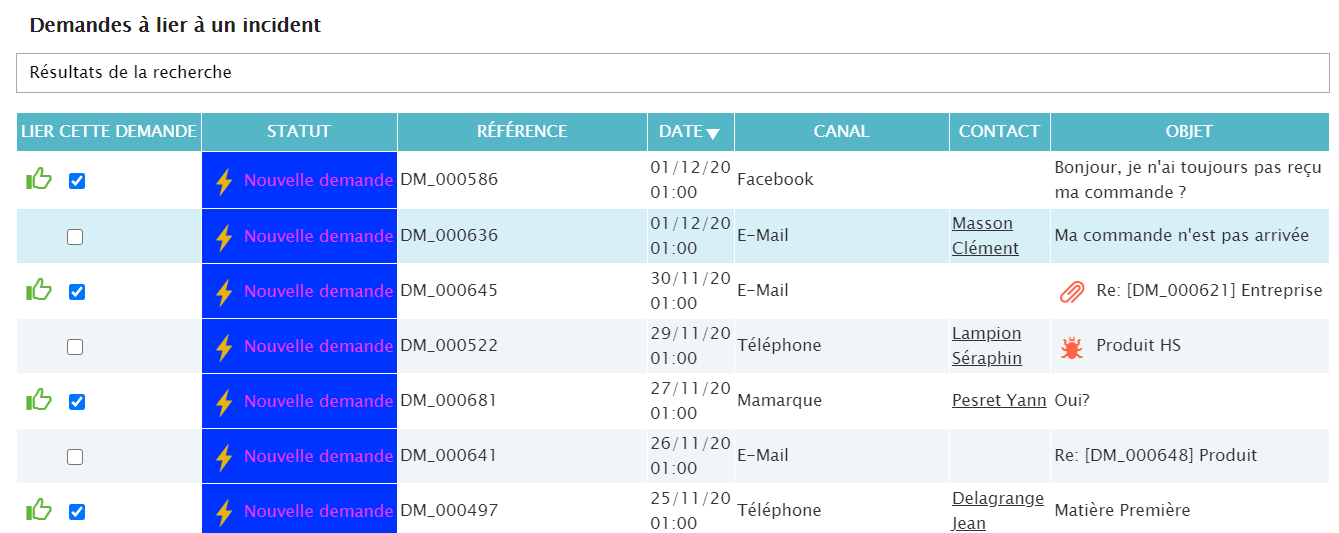
Soit par le biais de la liste des demandes à traiter lors du traitement de la demande par l’agent, dans la partie “suivi”:
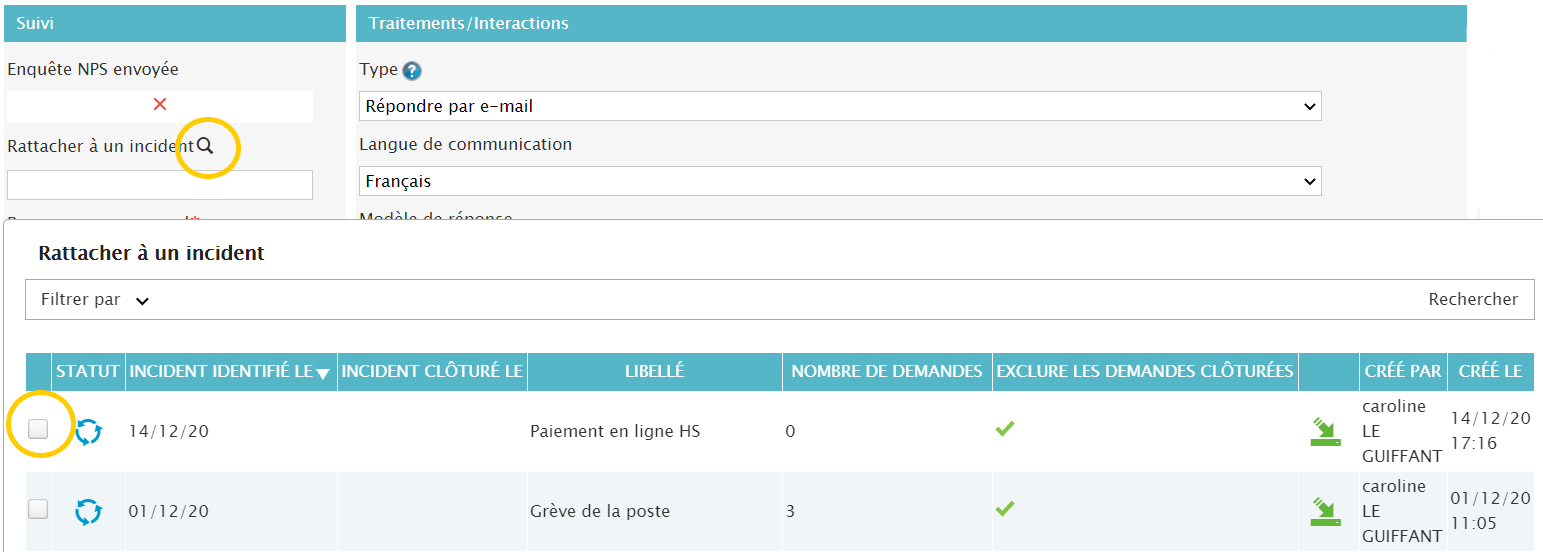
Lorsque les demandes sont rattachées à l’incident, elles s’insèrent en bas de l’incident et un picto rouge s’insère dans l’objet:
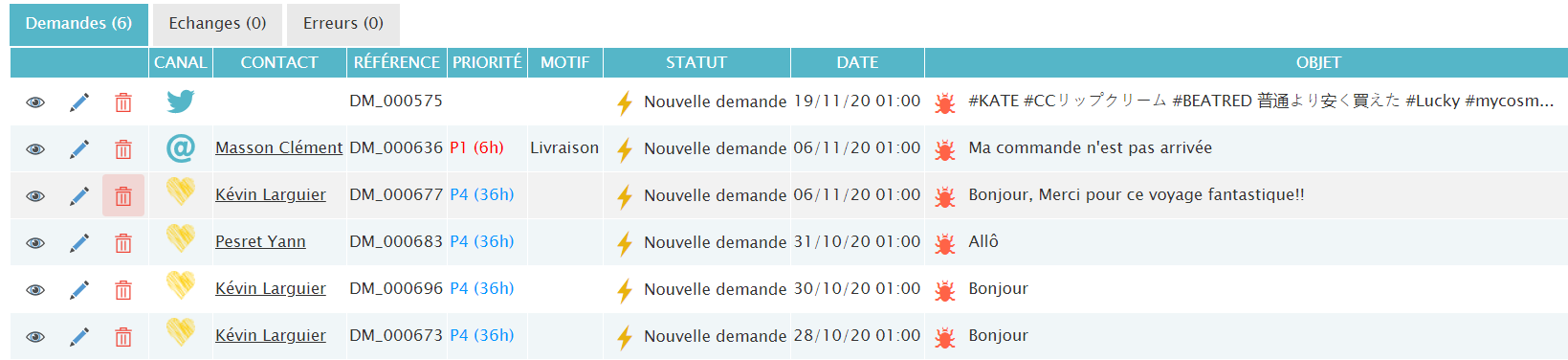
Traitement de l’incident
Entrez avec le “petit crayon” sur votre incident pour gérer les “actions collectives”:
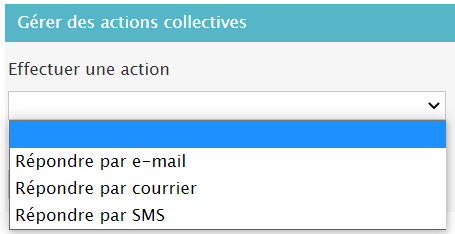
3 possibilités pour répondre aux clients : Choisissez celle qui vous convient.
Une fois votre moyen de communication choisi, vous avez plusieurs actions possibles pour les demandes liées à cet incident:
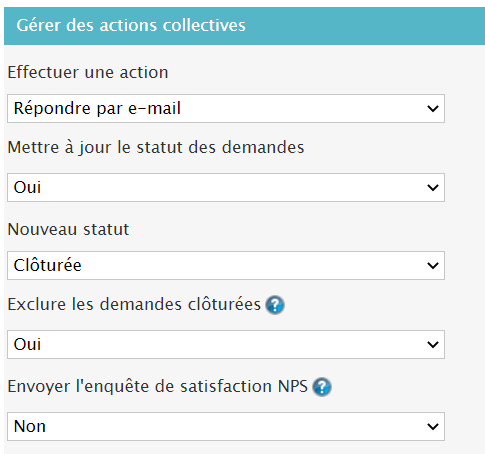
Mettre à jour les demandes et le statut des demandes : Oui ou Non . Le plus souvent, vous allez choisir “Oui” afin de mettre un statut “cloturé” sur les demandes de cet incident car vous allez répondre au client.
Vous pouvez exclure les demandes déjà clôturées ce qui permet de ne pas envoyer au client 2 réponses ( 2 emails de 2 personnes différentes avec éventuellement 2 réponses différentes, ce qui peut engendrer de l’insatisfaction client)
Vous pouvez décider de ne pas envoyer l’enquête NPS configurée sur vos canaux, cela vous permet de mieux maitriser votre NPS.
Il suffit maintenant de créer la communication sortant que vous allez faire à vos clients soit en choisissant un modèle d’email soit en créant un email libre.
Vous pouvez joindre à cet email une pièce jointe de votre bureau ou un document de la bibliothèque de documents d’easiware .
Et faites “enregistrer”. L’email va partir pour les clients et toutes les demandes liées à cet incident seront mises à jour avec les critères que vous avez choisi.
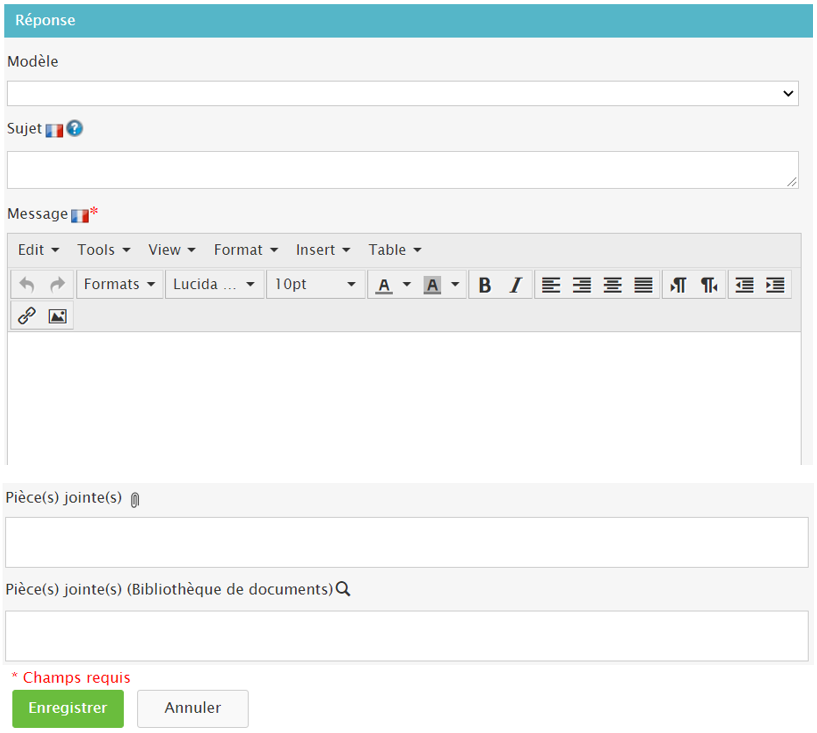
.png)